Peugeot Partner 2016 Brukerhåndbok (in Norwegian)
Manufacturer: PEUGEOT, Model Year: 2016, Model line: Partner, Model: Peugeot Partner 2016Pages: 260, PDF Size: 8.8 MB
Page 171 of 260
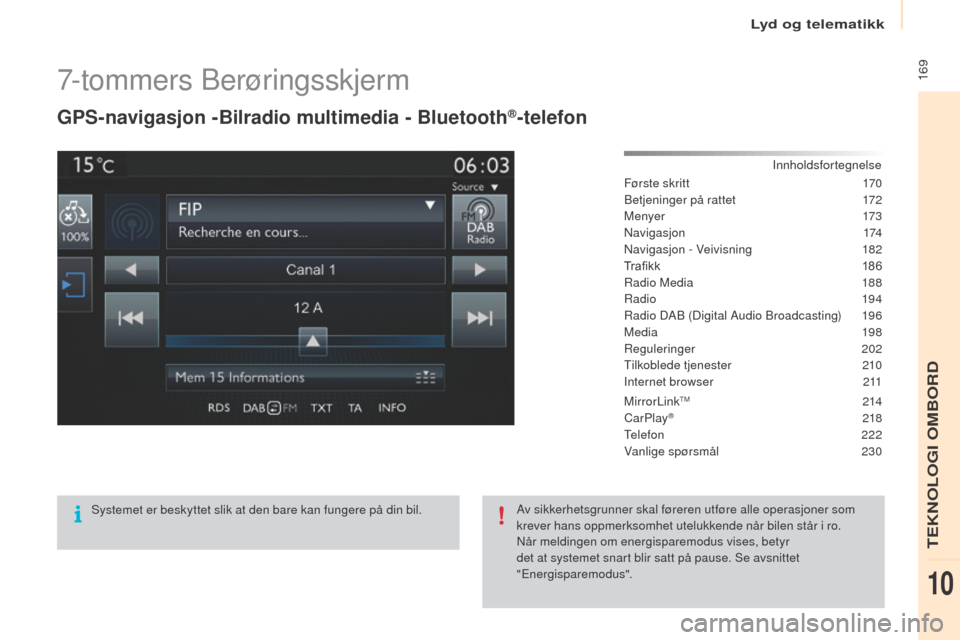
169
Partner-2-Vu_no_Chap10a_SMEGplus_ed02-2015
7-tommers Berøringsskjerm
GPS-navigasjon -Bilradio multimedia - Bluetooth®-telefon
Innholdsfortegnelse
Første skritt
17
0
Betjeninger på rattet
17
2
Menyer
17
3
Navigasjon
1
74
Navigasjon - Veivisning
182
Tr
a fi k k 18 6
Radio Media
18
8
Radio
19
4
Radio DAB (Digital Audio Broadcasting)
19
6
Media
198
R
eguleringer
2
02
Tilkoblede tjenester
21
0
Internet browser
21
1
MirrorLink
TM 214
C
arPlay® 218
Tel
efon
22
2
Vanlige spørsmål
23
0
Systemet er beskyttet slik at den bare kan fungere på din bil. Av sikkerhetsgrunner skal føreren utføre alle operasjoner som
krever hans oppmerksomhet utelukkende når bilen står i ro.
Når meldingen om energisparemodus vises, betyr
det at systemet snart blir satt på pause. Se avsnittet
"Energisparemodus".
Lyd og telematikk
TEKNOLOGI OMBORD
10
Page 172 of 260
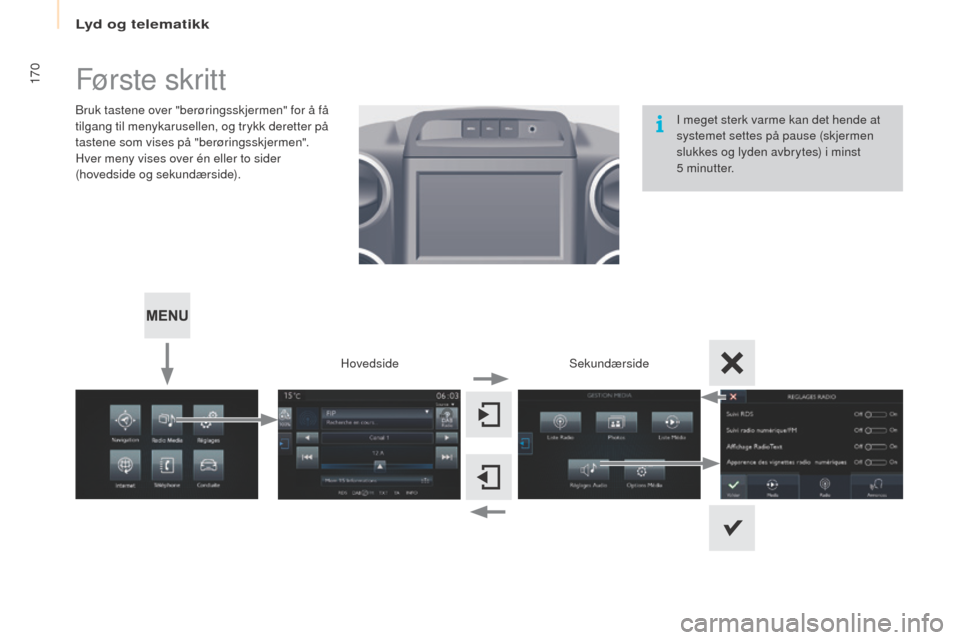
170
Partner-2-Vu_no_Chap10a_SMEGplus_ed02-2015
Første skr it t
Bruk tastene over "berøringsskjermen" for å få
tilgang til menykarusellen, og trykk deretter på
tastene som vises på "berøringsskjermen".
Hver meny vises over én eller to sider
(hovedside og sekundærside).Sekundærside
Hovedside I meget sterk varme kan det hende at
systemet settes på pause (skjermen
slukkes og lyden avbrytes) i minst
5
m
inutter.
Lyd og telematikk
Page 173 of 260
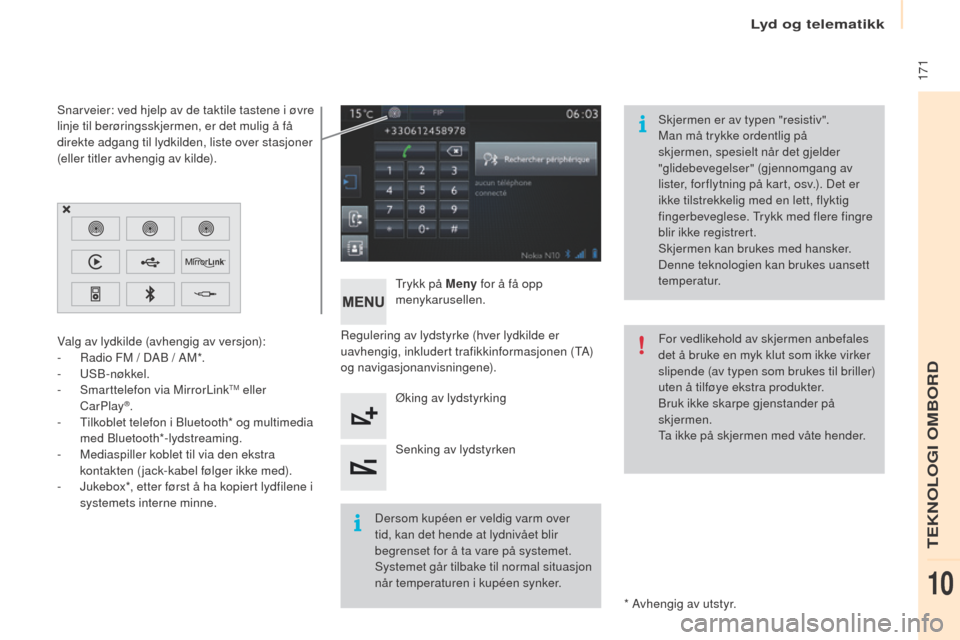
171
Partner-2-Vu_no_Chap10a_SMEGplus_ed02-2015
Regulering av lydstyrke (hver lydkilde er
uavhengig, inkludert trafikkinformasjonen (TA)
og navigasjonanvisningene).Trykk på Meny
for å få opp
menykarusellen.
Øking av lydstyrking
Senking av lydstyrken
Valg av lydkilde (avhengig av versjon):
-
Ra
dio FM / DAB / AM*.
-
U
SB -nøkkel.
-
Sm
arttelefon via MirrorLink
TM eller
CarPlay®.
- Ti
lkoblet telefon i Bluetooth* og multimedia
med Bluetooth*-lydstreaming.
-
Me
diaspiller koblet til via den ekstra
kontakten (jack-kabel følger ikke med).
-
Ju
kebox*, etter først å ha kopiert lydfilene i
systemets interne minne.
* Avhengig av utstyr.
Snarveier: ved hjelp av de taktile tastene i øvre
linje til berøringsskjermen, er det mulig å få
direkte adgang til lydkilden, liste over stasjoner
(eller titler avhengig av kilde).
Skjermen er av typen "resistiv".
Man må trykke ordentlig på
skjermen, spesielt når det gjelder
"glidebevegelser" (gjennomgang av
lister, for flytning på kart, osv.). Det er
ikke tilstrekkelig med en lett, flyktig
fingerbeveglese. Trykk med flere fingre
blir ikke registrert.
Skjermen kan brukes med hansker.
Denne teknologien kan brukes uansett
temperatur.
Dersom kupéen er veldig varm over
tid, kan det hende at lydnivået blir
begrenset for å ta vare på systemet.
Systemet går tilbake til normal situasjon
når temperaturen i kupéen synker. For vedlikehold av skjermen anbefales
det å bruke en myk klut som ikke virker
slipende (av typen som brukes til briller)
uten å tilføye ekstra produkter.
Bruk ikke skarpe gjenstander på
skjermen.
Ta ikke på skjermen med våte hender.
Lyd og telematikk
TEKNOLOGI OMBORD
10
Page 174 of 260

172
Partner-2-Vu_no_Chap10a_SMEGplus_ed02-2015
Betjeninger på rattet
Radio: valg av forrige/neste lagrede
stasjon.
Media: valg av genre / artist / register
med klassifiseringsliste.
Valg av forrige / neste element i
menyen.Senking av lydstyrke.
Radio: automatisk søking etter
høyere frekvens.
Media: valg av neste spor.
Media, kontinuerlig trykk: hurtig
fremoverspoling.
Hopp i liste.
Mute: avbryte lyden: ved samtidig
trykk på tastene for øking og senking
av lydstyrken.
Gjenopprette lydstyrken: ved å trykke
på en av de to lydstyrketastene. Radio: automatisk søking etter lavere
frekvens.
Media: valg av forrige spor.
Media, kontinuerlig trykk: hurtig
tilbakespoling.
Hopp i liste.
Skifte lydkilde.
Bekrefting av et valg.
Svare/legge på telefonen.
Trykk i over 2
s
ekunder: tilgang til
telefonmenyn. Øking av lydstyrke.
Lyd og telematikk
Page 175 of 260
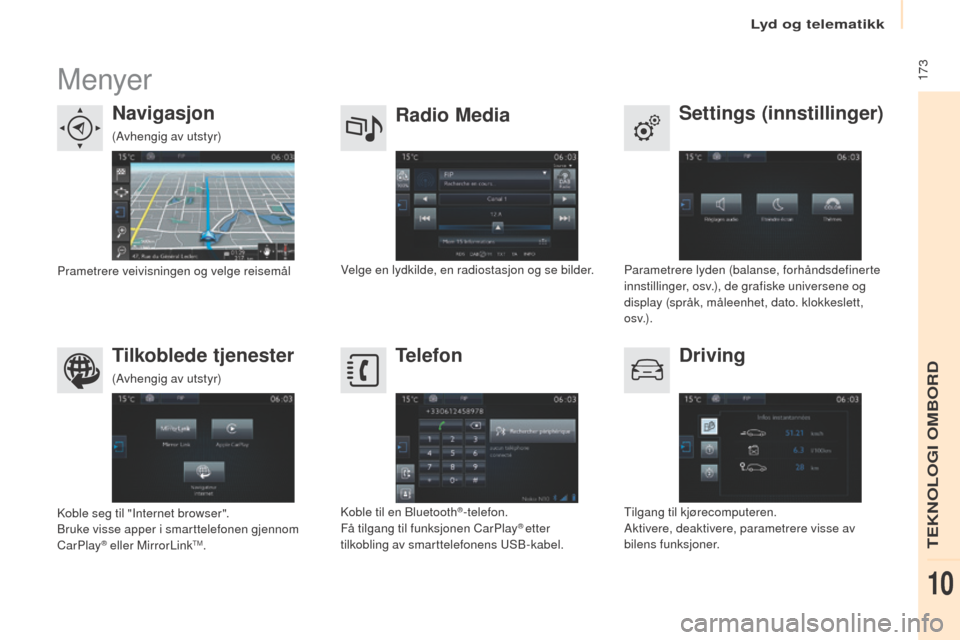
173
Partner-2-Vu_no_Chap10a_SMEGplus_ed02-2015
Menyer
Settings (innstillinger)
Radio Media
Navigasjon
Driving
Tilkoblede tjenester Telefon
Parametrere lyden (balanse, forhåndsdefinerte
innstillinger, osv.), de grafiske universene og
display (språk, måleenhet, dato. klokkeslett,
o sv.) .
Velge en lydkilde, en radiostasjon og se bilder.
Prametrere veivisningen og velge reisemål
Tilgang til kjørecomputeren.
Aktivere, deaktivere, parametrere visse av
bilens funksjoner.
Koble seg til "Internet browser".
Bruke visse apper i smarttelefonen gjennom
CarPlay
® eller MirrorLinkTM. Koble til en Bluetooth
®-telefon.
Få tilgang til funksjonen CarPlay® etter
tilkobling av smarttelefonens USB-kabel.
(Avhengig av utstyr)
(Avhengig av utstyr)
Lyd og telematikk
TEKNOLOGI OMBORD
10
Page 176 of 260
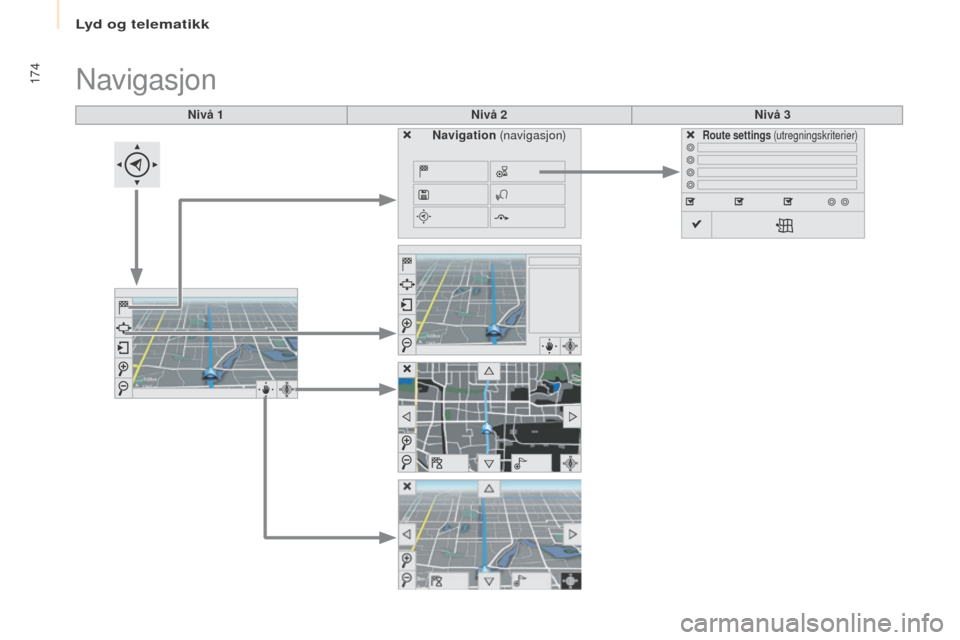
174
Partner-2-Vu_no_Chap10a_SMEGplus_ed02-2015
Nivå 1Nivå 2Nivå 3
Navigasjon
Navigation (navigasjon)Route settings (utregningskriterier)
Lyd og telematikk
Page 177 of 260
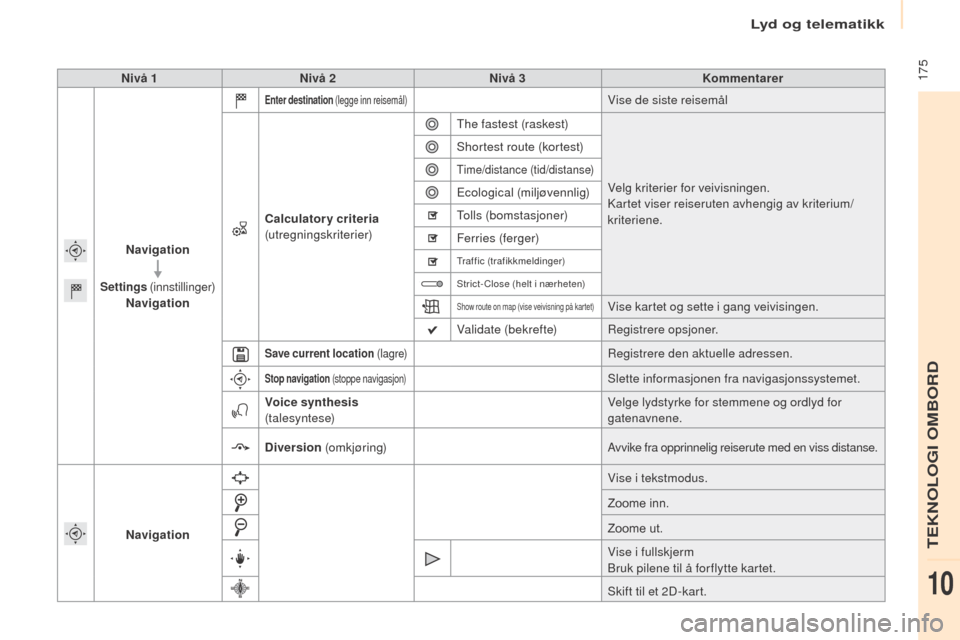
175
Partner-2-Vu_no_Chap10a_SMEGplus_ed02-2015
Nivå 1Nivå 2 Nivå 3 Kommentarer
Navigation
Settings (innstillinger)Navigation
Enter destination (legge inn reisemål)Vise de siste reisemål
Calculatory criteria
(utregningskriterier) The fastest (raskest)
Velg kriterier for veivisningen.
Kartet viser reiseruten avhengig av kriterium/
kriteriene.
Shortest route (kortest)
Time/distance (tid/distanse)
Ecological (miljøvennlig)
Tolls (bomstasjoner)
Ferries (ferger)
Traffic (trafikkmeldinger)
Strict-Close (helt i nærheten)
Show route on map (vise veivisning på kar tet)Vise kartet og sette i gang veivisingen.
Validate (bekrefte) Registrere opsjoner.
Save current location (lagre)Registrere den aktuelle adressen.
Stop navigation (stoppe navigasjon)Slette informasjonen fra navigasjonssystemet.
Voice synthesis
(talesyntese) Velge lydstyrke for stemmene og ordlyd for
gatenavnene.
Diversion (o mk jør ing)
Avvike fra opprinnelig reiserute med en viss distanse.
Navigation Vise i tekstmodus.
Zoome
i
nn.
Zoome u t.
Vise i fullskjerm
Bruk pilene til å for flytte kartet.
Skift til et 2D-kart.
Lyd og telematikk
TEKNOLOGI OMBORD
10
Page 178 of 260
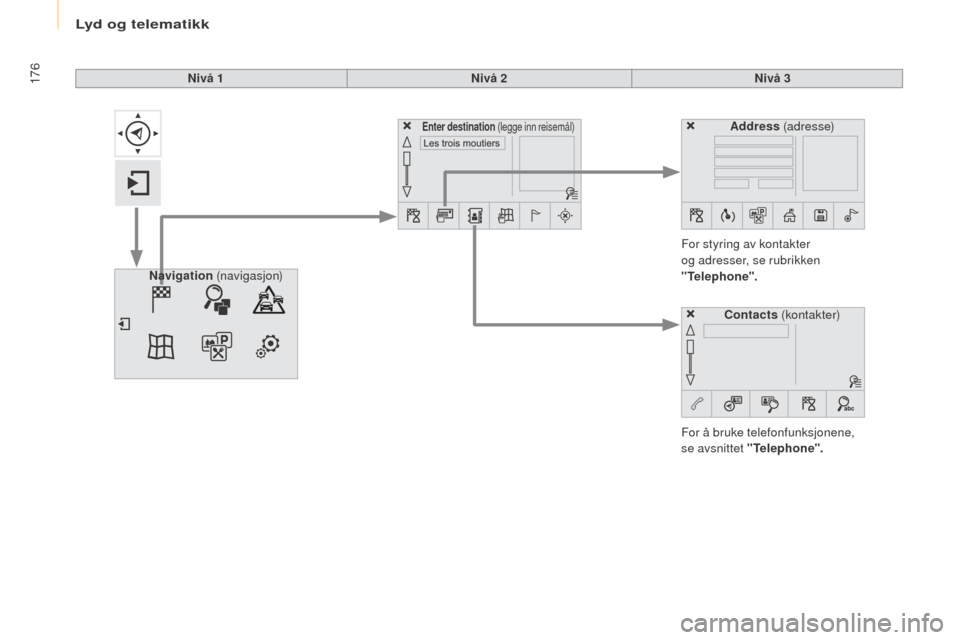
176
Partner-2-Vu_no_Chap10a_SMEGplus_ed02-2015
Nivå 1Nivå 2Nivå 3
For å bruke telefonfunksjonene,
se avsnittet "Telephone". For styring av kontakter
og adresser, se rubrikken
"Telephone".
Navigation
(navigasjon) Address
(a d r e s s e)
Enter destination (legge inn reisemål)
Contacts (kontakter)
Lyd og telematikk
Page 179 of 260
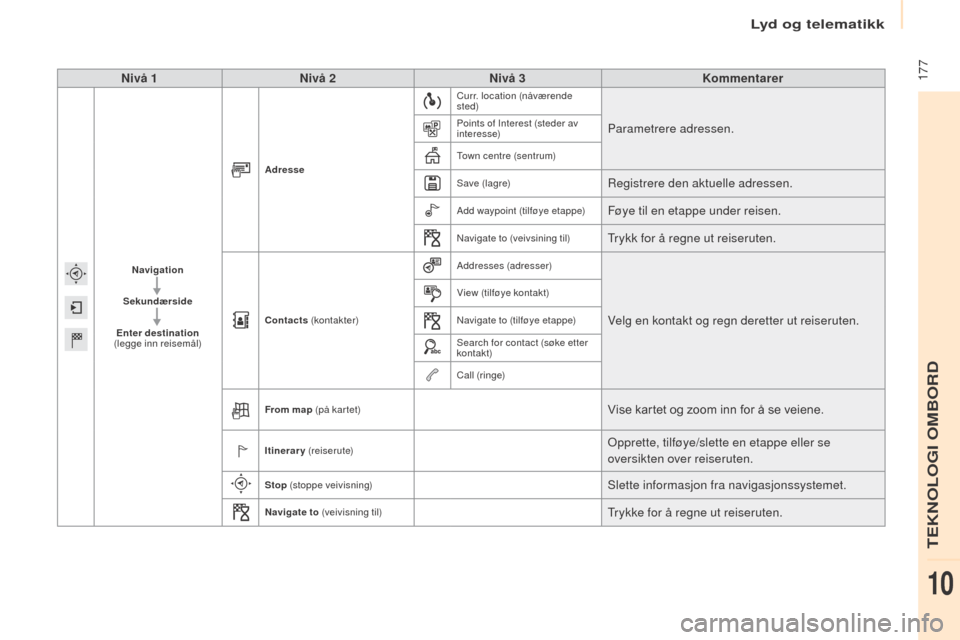
177
Partner-2-Vu_no_Chap10a_SMEGplus_ed02-2015
Nivå 1Nivå 2 Nivå 3 Kommentarer
Navigation
Sekundærside
Enter destination
(legge inn reisemål) Adresse
Curr. location (nåværende
sted)
Parametrere adressen.Points of Interest (steder av
interesse)
Town centre (sentrum)
Save (lagre)
Registrere den aktuelle adressen.
Add waypoint (tilføye etappe)Føye til en etappe under reisen.
Navigate to (veivsining til)Trykk for å regne ut reiseruten.
Contacts
(kontakter) Addresses (adresser)Velg en kontakt og regn deretter ut reiseruten.
View (tilføye kontakt)
Navigate to (tilføye etappe)
Search for contact (søke etter
kontakt)
Call (ringe)
From map (på kartet)
Vise kartet og zoom inn for å se veiene.
Itinerary (reiserute)Opprette, tilføye/slette en etappe eller se
oversikten over reiseruten.
Stop (stoppe veivisning)Slette informasjon fra navigasjonssystemet.
Navigate to (veivisning til)Trykke for å regne ut reiseruten.
Lyd og telematikk
TEKNOLOGI OMBORD
10
Page 180 of 260
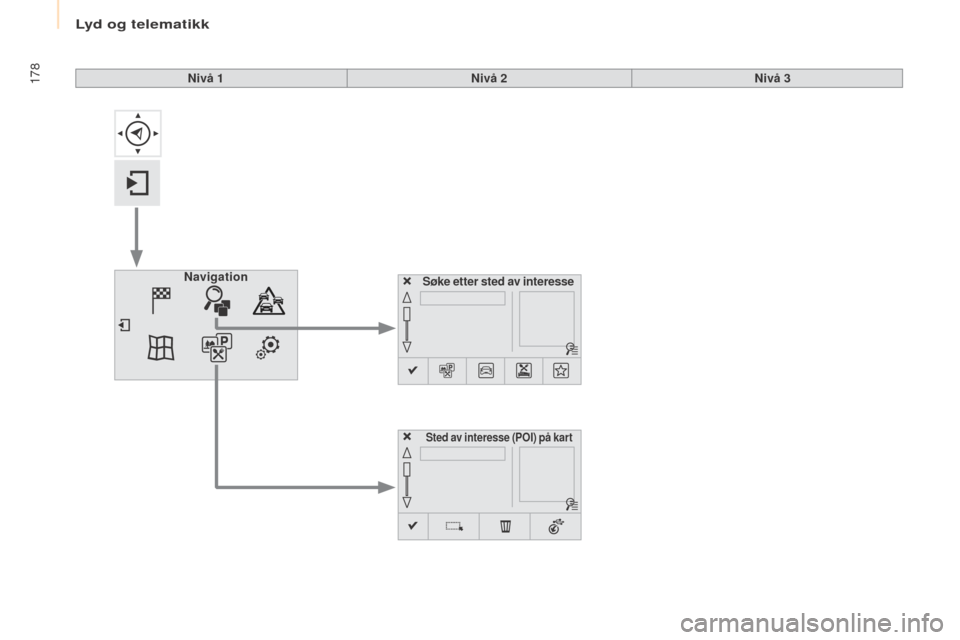
178
Partner-2-Vu_no_Chap10a_SMEGplus_ed02-2015
Søke etter sted av interesseNavigation
Sted av interesse (POI) på kar t
Nivå 1Nivå 2Nivå 3
Lyd og telematikk